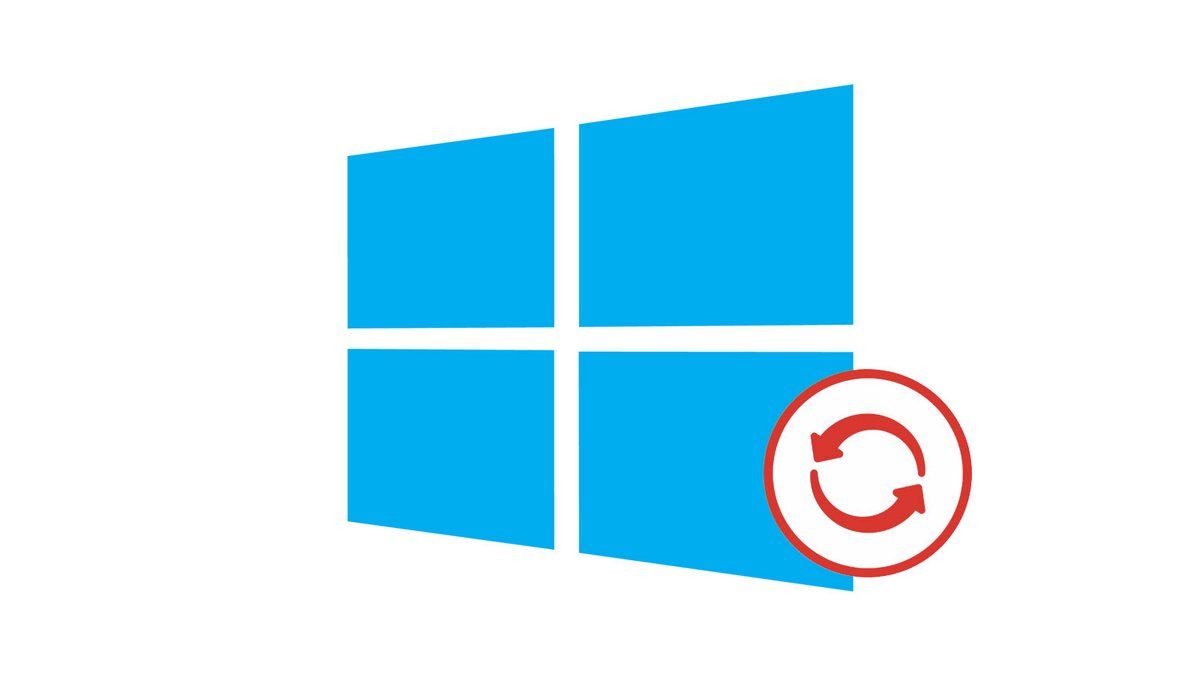
Installer les actualisations successives de Windows 10 est indispensable, que ce soit pour des raisons de sécurité et de performance. Par défaut, Windows Update télécharge et installe automatiquement les mises à jour.
Ce tutoriel dédié à vous apprendre comment configurer et sécuriser Windows 10 vous permettra d'en avoir le cœur net et de déclencher une mise à jour si vous pensez votre version de Windows 10 n'est pas actualisée.
Mettre à jour Windows 10 en passant par les paramètres
1. Cliquez sur le menu "Démarrer".
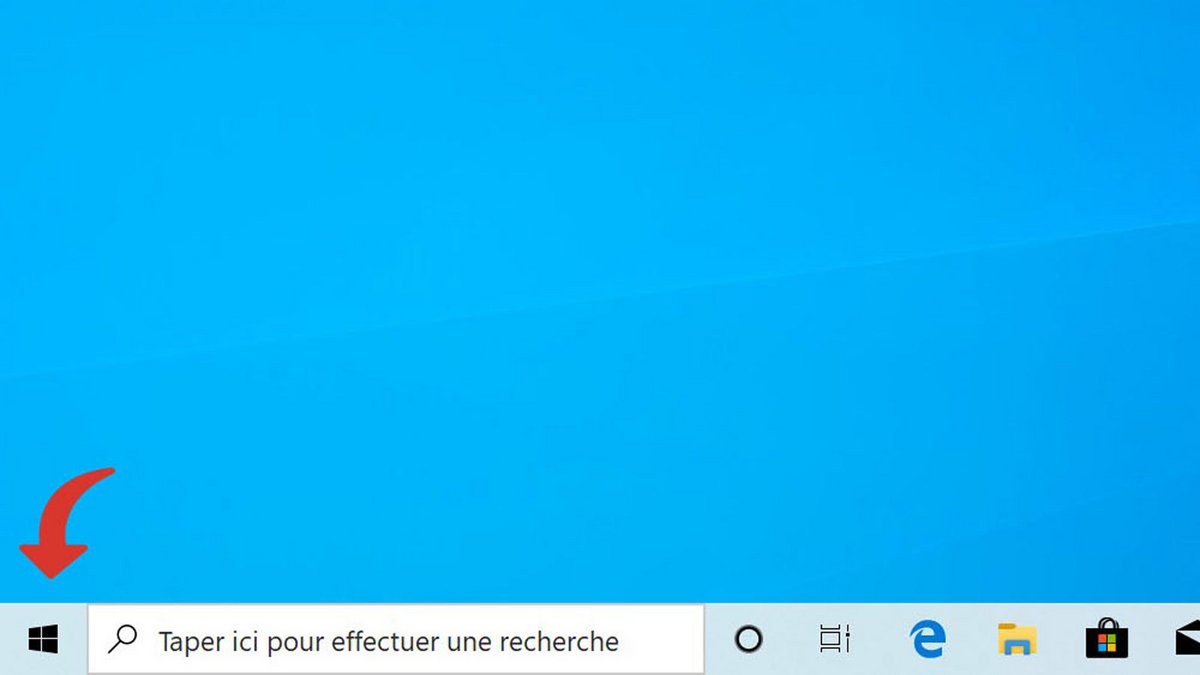
2. Cliquez sur l'icône en forme de roue crantée pour accéder au menu des Paramètres Windows 10.
3. Cliquez sur Mise à jour et Sécurité.
4. Cliquez sur Rechercher des mises à jour.
5. Si aucune mise à jour n'est disponible, vous disposez probablement de la dernière version de Windows 10. Dans le cas contraire, Windows Update va automatiquement procéder au téléchargement des mises à jour avant de les installer.
6. Patientez pendant que Windows Update met à jour votre système d'exploitation. Un redémarrage sera nécessaire à l'issue de l'actualisation.
Il est possible de retarder les mises à jour pour qu'elles s'exécutent à une heure plus pratique, mais il est fortement déconseillé de les désactiver totalement. En corrigeant les failles de sécurité critiques, elles sont indispensables à la bonne santé de votre système d'exploitation.
Pour aller plus loin : retrouvez tous nos tutoriels et astuces Windows et apprenez à tirer le meilleur parti de votre système d'exploitation Microsoft.
Retrouvez nos tutoriels pour vous aider à bien configurer et sécuriser Windows 10 :
- Comment mettre à jour ses pilotes sur Windows 10 ?
- Comment savoir si Windows 10 est en 32 ou 64 bits ?
- Comment vérifier si son ordinateur est compatible avec Windows 10 ?
- Comment accélérer Windows 10 ?
- Comment partitionner son disque dur sur Windows 10 ?
- Comment installer Windows 10 ?
- Comment télécharger Windows 10 ?
- Comment activer Windows 10 ?
- Comment accéder au gestionnaire de périphériques sous Windows 10 ?
- Comment changer la sensibilité de la souris sur Windows 10 ?
- Comment activer le Bluetooth sur Windows 10 ?
- Comment défragmenter son disque dur sur Windows 10 ?
- Comment nettoyer son disque dur sur Windows 10 ?
- Comment restaurer Windows 10 ?
- Comment créer un point de restauration sur Windows 10 ?
- Comment démarrer Windows 10 en mode sans échec ?
- Comment installer Windows 10 depuis une clé USB ?
- Comment bloquer les mises à jour Windows 10 ?
- Comment rendre Windows 10 plus rapide ?
- Comment accélérer le démarrage de Windows 10 ?
- Comment désactiver Cortana sur Windows 10 ?
- Comment activer le WiFi sur Windows 10 ?
